点击“PPTV网络电视”左上方标题栏“播放器”、“节目库”按钮即可进行界面切换。
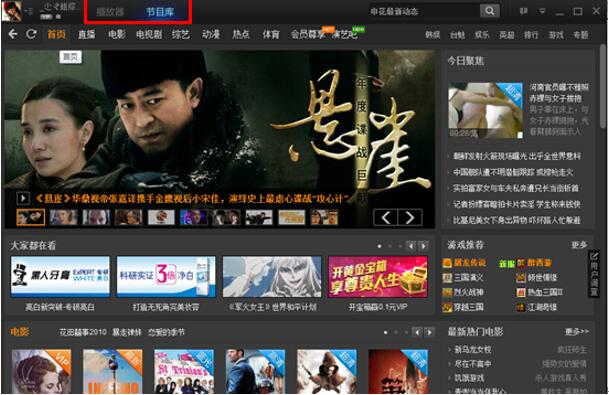
1) 在PPTV网络电视主界面中打开“菜单—设置—网络”。
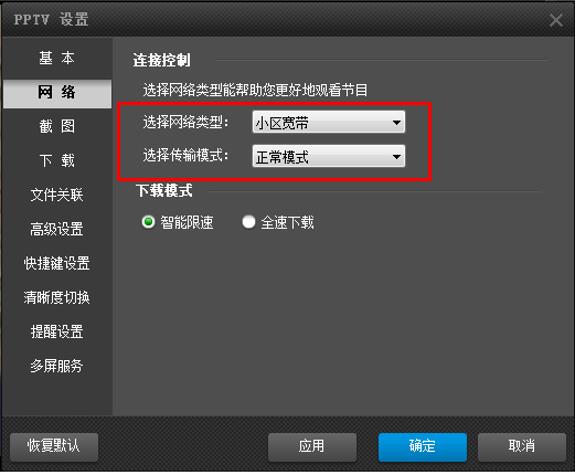
2) 在“选择网络类型”、“选择传输模式”中选择与您的网络相应的选项,点击“确定”即可。
1) 双击桌面上的 “PPTV 网视电视”,选择“菜单--设置—基本”。
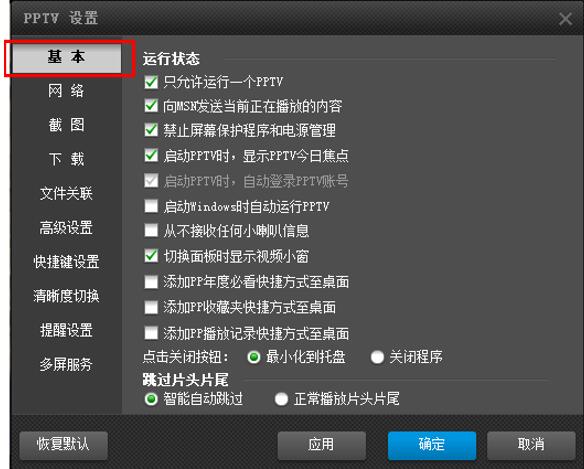
2) 去掉“只允许运行一个PPTV”前面的勾选。
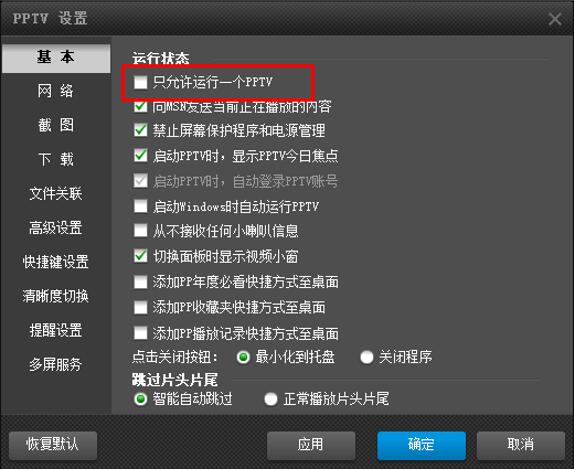
3) 当您再次成功双击桌面上的“PPTV网视电视”后,系统任务栏会出现PPTV的图标。
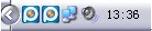
4) 之后您可以在两个PPTV网络电视中选择不同的节目观看。
方式一:
1) 点击右上角“主菜单”按钮,选择“文件”,点击“打开本地文件”。
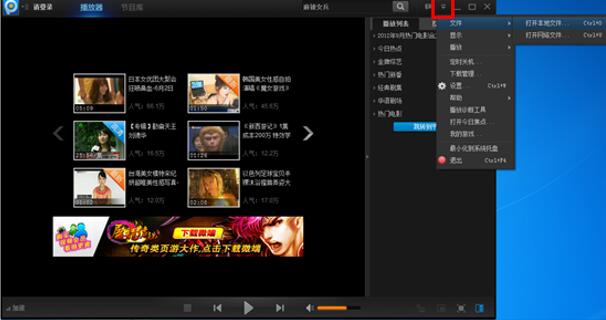
2) 选择本地视频的位置,点击“打开”就可以加入“播放列表”观看了。
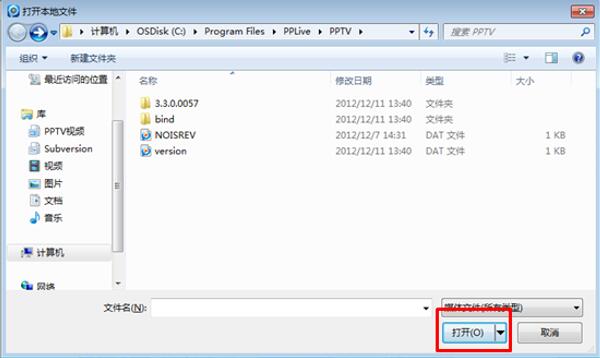
方式二:
打开本地节目文件夹,鼠标右击视频文件,选择“打开方式—PPTV网络电视”。
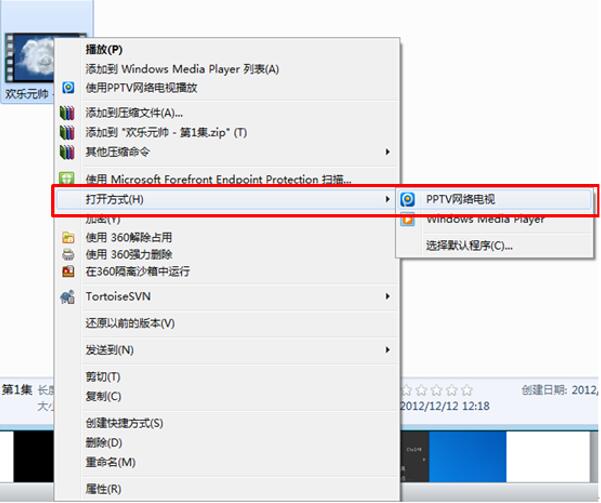
方式三:
在PPTV网络电视主界面菜单中打开“设置—文件关联”,勾选“全部媒体文件格式”点击“确定”后,双击本地视频节目即可直接观看。
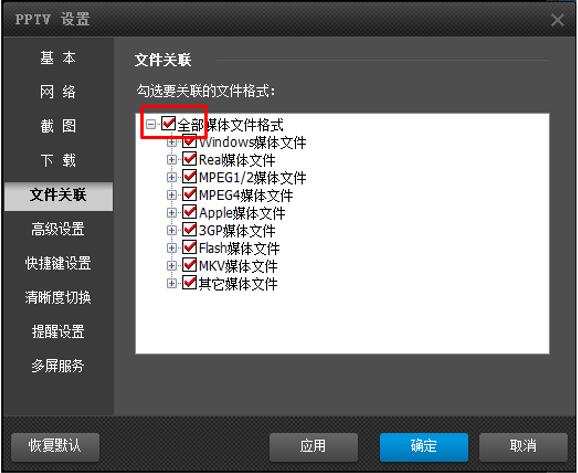
方式四:
将本地视频文件直接拖入PPTV网络电视播放列表,即可直接播放。
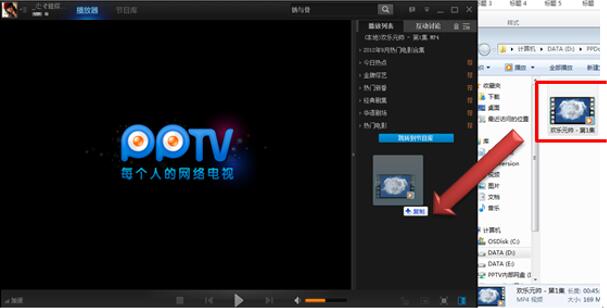
打开文件 Ctrl+O
打开网址 Ctrl+U
设置 Ctrl+W
迷你模式 Alt+Q
直接关闭 Alt+F4
增大音量 Up(方向键上)
减小音量 Down(方向键下)
静音 F7
停止 Ctrl+S
暂停/播放 Ctrl+P
全屏/非全屏 Alt+Enter
右移 Ctrl+Num6
左移 Ctrl+Num4
下移 Ctrl+Num2
上移 Ctrl+Num8
居中 Ctrl+Num5
快进 Right
快退 Left
0.5倍屏 Alt+1
1倍屏 Alt+2
2倍屏 Alt+3
比例放大 Num9
比例缩小 Num1
横向放大 Num6
横向缩小 Num4
纵向放大 Num8
纵向缩小 Num2
还原图像 Num5
视频截图 Alt+A
上一集 Ctrl+Left
下一集 Ctrl+Right
还原播放速度 R
1) 在“设置—高级设置”中将“尝试硬件加速”前面的勾去掉。
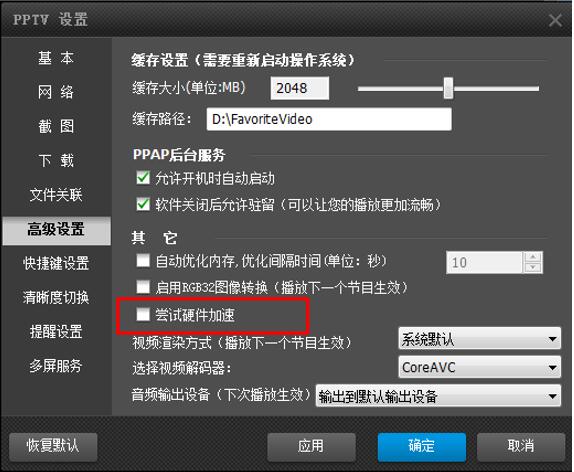
2) 在播放界面中鼠标右击,选择“画面设置”。

3) 画面设置对话框中,可在“色彩调节”选项中调节画面的亮度、饱和度、对比度、在“画质增强”选项中勾选“画质增强模式”让画面更鲜艳明亮。
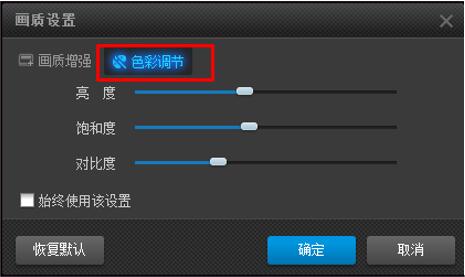
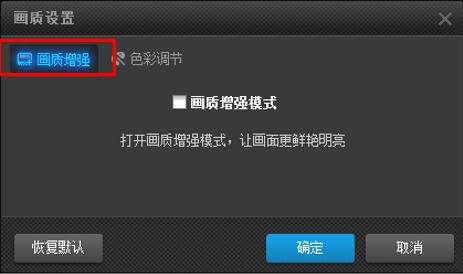
1) 在节目库列表内寻找您想下载的节目,出现节目详情,选择下载的版本。

2) 出现新建下载任务窗口,默认将保存到PPDownload文件夹。您可以选择您希望保存的地方。
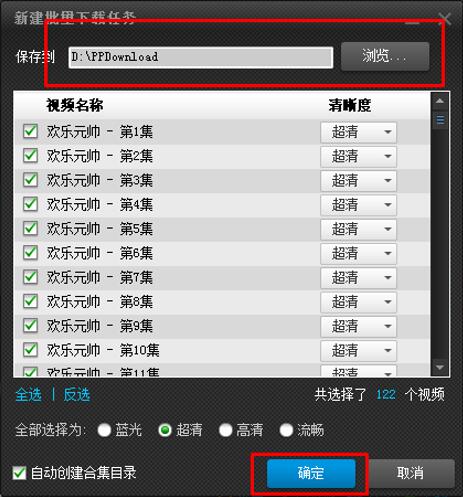
3) 点击“确定”后,任务建立,转向下载面板,可以看到您已经存在的下载任务。
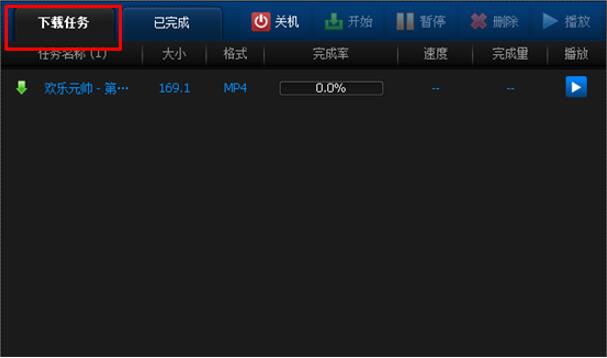
4) 下载任务可以暂停、删除。下载完成后双击即可在PPTV网络电视客户端内播放。
5) 已完成的任务可以在“已完成”内看到。

6) 您可以在设置中修改下载相关的选项,重新指定默认保存路径;同时下载的任务上限默认为3个,最多允许5个。
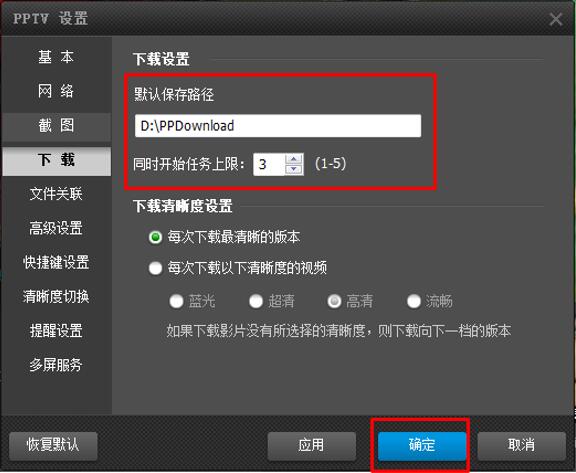
1) 请您点击PPTV网络电视 主界面右上角的“菜单--定时关机”即可。

2) 然后将“开启定时关机”前面的勾选上,并设置好您需要关机的时间,最后“确定”即可。
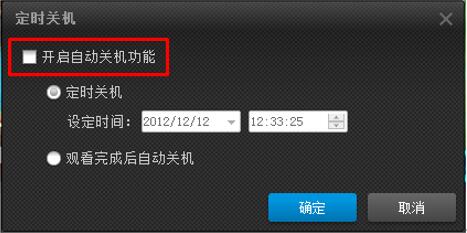
请您点选系统右下角任务栏里喇叭图标,进入“音量控制选项”中左右调整平衡设置。

注: 必须节目源是双语的才能使用此功能。
为了便于我们的客服人员能够及时帮助您解决PPTV网络电视使用过程中遇到的实际问题,希望您能填写基本的联系方式和问题描述,同时也诚挚感谢您对我们PPTV网络电视的支持。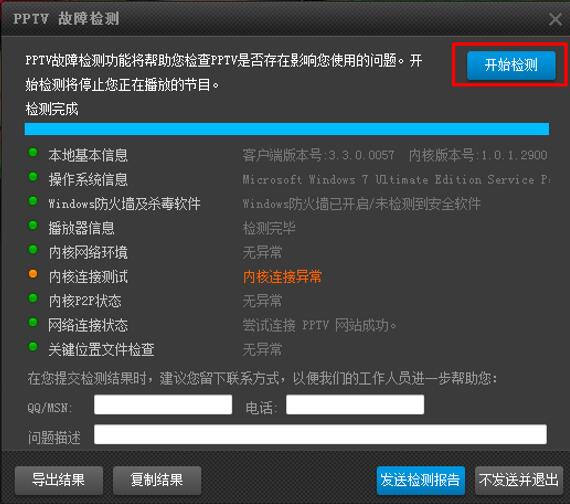
网络视听许可证0908250号 增值电信业务经营许可证(沪)B2-20070038号 (国)B2-20120294号
网络文化经营许可证:沪网文[2019]3951-285号 营业执照药品信息服务资格证:(沪)经营性2017-0016
Copyright © 2007-2020 PPLive Inc. 上海聚力传媒技术有限公司 All Rights Reserved. 沪ICP备09010723号